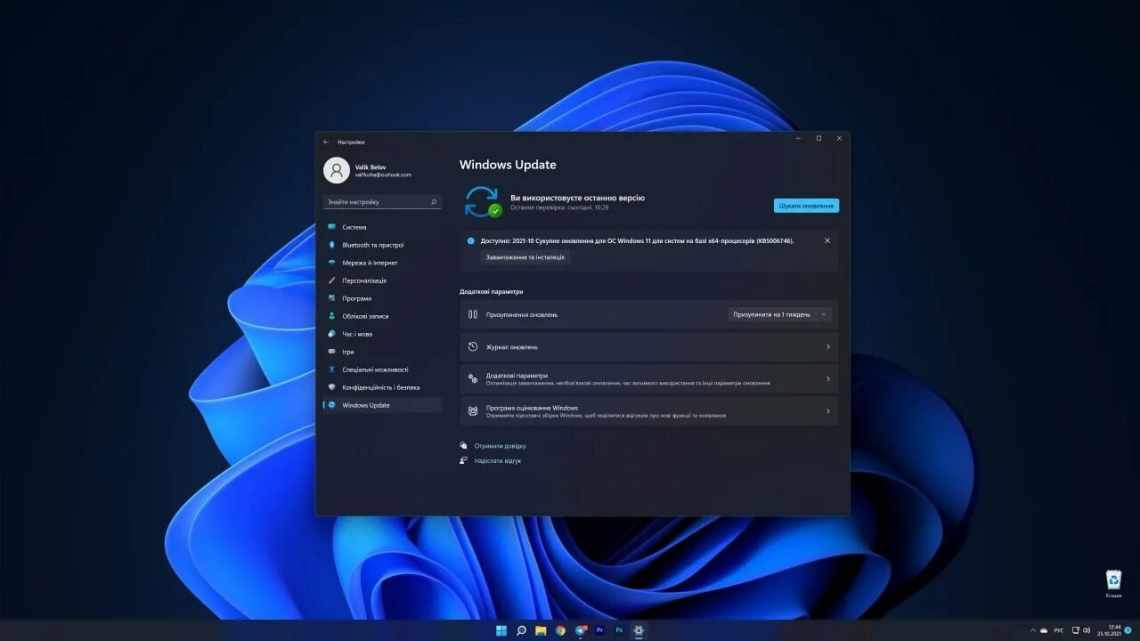У нашій сьогоднішній статті будуть наведені різні способи відключення оновлень Windows 7 на вашому комп'ютері. Компанія Microsoft продовжує оновлювати актуальні редакції своїх операційних систем. Це необхідно для підвищення продуктивності і швидкодії, введення нових функцій, поліпшення засобів безпеки, а також для виправлення різних недоробок, багів і помилок, що спостерігаються в попередніх випусках ОС Windows 7.
- Розглянемо основні причини, у зв'язку з якими слід дезактивувати Update Center:
- Де вимкнути автоматичне завантаження і встановлення оновлень?
- Сторонні програми
- Як відключити оновлення Windows 7 повністю?
- Чи варто відключати і чому
- Забороняємо завантаження оновлень через командний рядок
- Яким чином прибрати повідомлення ОС?
- Навіщо може знадобитися відключати
- Що робити, щоб ПК або ноутбук не перезавантажувався після інсталяції оновлень?
Користувачі ліцензійних Віндовс 7 можуть сміливо оновлюватися до більш свіжих релізів, в той час як власникам піратських версій «сімки» не рекомендується цього робити. Розробники не перестають боротися з неофіційними (зламаними) програмними продуктами, відповідно, той чи інший апдейт може істотно обмежити функціонал і заблокувати важливі для вас інструменти.
Навіть будучи юзером офіційної Вінди, варто задуматися, чи принесе чергове автовідновлення Windows реальну користь? У більшості випадків, додаток, в роботі якого спостерігаються збої, самостійно повідомить про необхідність оновитися. Якщо ваш комп'ютер працює швидко, стабільно і продуктивно, в системі не спостерігаються будь-які помилки, а також присутній надійний антивірус, ви можете зі спокійною душею повністю відключити оновлення або тимчасово відкласти дану процедуру до того моменту, коли вона дійсно знадобиться.
- Як вимкнути автоматичне оновлення Windows 7?
- Як зупинити оновлення операційної системи назавжди?
- Метод вимикання у командному рядку
- Прибираємо системні сповіщення
- Що робити, щоб комп'ютер не перезавантажувався після автовідновлень?
- Як заборонити Віндовс самостійно встановлювати драйвери?
Розглянемо основні причини, у зв'язку з якими слід дезактивувати Update Center:
- Ви користуєтеся піратською версією OS Windows 7. Є висока ймовірність порушити працездатність і продуктивність багатьох програмних компонентів;
- Мало місця на системному диску. Розмір пакетів з виправленнями досить великий, а значить - ви ризикуєте позбутися останніх вільних гігабайт на вінчестері.
- Обмеження швидкості інтернету або повна відсутність трафіку. У кращому випадку - Windows просто не зможе завантажувати контент, в гіршому - буде втрачено зв'язок з серверами Microsoft в процесі завантаження та інсталяції оновлень Windows 7, що найімовірніше призведе до виникнення критичних помилок в процесі обнлвлення.
Де вимкнути автоматичне завантаження і встановлення оновлень?
- Відкрийте «Пуск» і перейдіть до панелі керування;
- Виберіть «Центр оновлення Windows» (якщо праворуч ввечері активовано режим перегляду «Категорії», для більшої зручності перемкніться на відображення великих значків);
- У наступному вікні клацніть «Параметри параметрів», що знаходяться з лівого боку меню інтерфейсу Windows;
- Нас цікавить опція «Важливі оновлення», вибираємо пункт «Не перевіряти наявність оновлень (не рекомендується)»;
- Також ви можете зняти галочки з двох налаштувань нижче: «Рекомендовані» («Отримувати так само, як і важливі») і «Хто може встановлювати» («Дозволити всім користувачам»);
- Залишається натиснути клавішу OK, щоб підтвердити внесені зміни.
У даному випадку система продовжить виконувати пошук оновлень за замовчуванням, але не зможе їх встановити без вашої згоди. Тепер юзер зможе оновитися тільки в ручному режимі з «Центру завантаження». Достатньо клацнути кнопку «Перевірити оновлення».
Сторонні програми
Якщо перші шість способів здалися користувачеві Віндовс 7 надмірно складними, варто спробувати прибрати оновлення системи за допомогою програми від незалежних розробників, наприклад StopUpdates10 (завантажити - greatis.com):
- Звантажити і запустити програму, після чого перейти в «Параметри» (меню «Інструменти»).
- І переконатися, що галочки стоять у всіх трьох обведених чекбоксах - а якщо ні, встановити їх самостійно.
- Повернутися до головного вікна і клацнути кнопкою «Заборона оновлення Windows».
- Почекати, поки будуть застосовані вибрані параметри, і перезавантажити комп'ютер.
Порада: увімкнути автовідновлення назад можна за допомогою цієї ж програми.
Як відключити оновлення Windows 7 повністю?
Для повного вимикання WinUpdate Center операційної системи Windows 7, дотримуйтеся наведеної нижче інструкції:
- Зайдіть у «Пуск», відкрийте «Панель керування» і знайдіть розділ «Адміністрування»;
- Двічі клацніть лівою кнопкою миші за пунктом Служби;
- Відкриється вікно зі списком служб, серед яких потрібно знайти «Центр оновлення Windows»;
- Натискаємо цю службу правою клавішею миші і виберіть «Властивості» у спадному контекстному меню.
- На вкладці «Загальні» встановлюємо тип запуску: «Вимкнено» і тиснемо кнопку «Зупинити»;
- Щоб підтвердити зміни, натисніть кнопку «Застосувати» та OK;
- Після цього ОС припинить перевіряти наявність оновлень і проводити їх автоматичну інсталяцію.
Чи варто відключати і чому
Теоретично вимикати автоматичне завантаження оновлень не варто. Вона корисна, тому що закриває прогалини в безпеці, оптимізує роботу ОС, додає в неї нові можливості (стосовно «десятки»). Також існує перелік приводів, за якими службу автообновлення, слід відключити:
- Користувачеві не подобається, що під час оновлення падає швидкість інтернету і/або подовгу не можна вимкнути ПК.
- На комп'ютері дорогий або лімітований бездротовий інтернет.
- Проблеми після запуску оновленої ОС.
- Збої в процесі інсталяції пакетів оновлень.
- На системному томі недостатньо місця для збільшення обсягу Windows 7, що зростає з кожним апдейтом.
Забороняємо завантаження оновлень через командний рядок
- Заходимо в меню «Пуск» і в пошуковому віконці починаємо вводити «Командний рядок»;
- Запустіть знайдену програму від імені адміністратора (клацніть правою кнопкою миші і виберіть відповідний пункт);
- У інтерфейсі інтерпретатора послідовно введіть дві команди (після кожної тисніть Enter): reg add «HKEY_LOCAL_MACHINE\SYSTEM\CurrentControlSet\Services\wuauserv» /v Start /t REG_DWORD /d 4 /f а затем:
reg add «HKEY_LOCAL_MACHINE\SOFTWARE\Microsoft\Windows\CurrentVersion\WindowsUpdate\Auto Update» /v AUOptions /t REG_DWORD /d 1 /f
- Дочекайтеся успішного завершення операції і закрийте консоль Windows за допомогою введення Exit.
Яким чином прибрати повідомлення ОС?
Після виконання дій з усіх вищеописаних пунктів, операційна система перестане оновлюватися, проте продовжить видавати нав'язливі повідомлення про те, що юзеру слід оновитися. Нагадування будуть з'являтися в нижньому правому куті екрана.
Якщо вас дратують дані сповіщення, слід зробити наступне:
- Зверніть увагу на системний трей (правий бік панелі завдань), на якому відображається прапорець з червоним хрестиком;
- За допомогою цього пункту можна скористатися меню «Відкрити центр підтримки» (якщо такої функції немає, можна потрапити до цього ж розділу з панелі керування);
- У відкритому інтерфейсі ліворуч, тиснемо «Налаштування центру підтримки»;
- З'явиться вікно «Вимкнення або включення повідомлень», у ньому можете прибирати галочки навпроти непотрібних вам пунктів, у тому числі: оновлення, захист від шпигунських програм, параметри безпеки інтернету, контроль облікових записів, мережевий брандмауер, захист від вірусів, архівація тощо;
- Підтверджуємо зміни натисканням клавіші OK;
- Готово, у вас вийшло видалити червоний хрестик у треї.
Навіщо може знадобитися відключати
Причин для того, щоб виникло таке питання, як відключити автоматичне оновлення в Windows 7, кілька:
- У користувача піратська версія операційної системи. І якщо повністю відключити апдейт, ризик того, що сервер Microsoft видасть «червону картку» і обмежить функціонал операційної системи за використання неліцензійним Windows 7, якраз зводиться до нуля.
- Нерідкі випадки, коли оновлена система несподівано видає критичну помилку, виправити яку може тільки повне відновлення, і задаватися питанням, як відключити автовідновлення Windows 7, вже явно пізно.
- Невеликий розмір системного диска, найчастіше це диск «С». А так як пакети з виправленнями дуже об'ємні, то і вільне місце моментально зникає. Тому стає просто необхідно заборонити автоматичні оновлення на своєму комп'ютері.
- Необхідність очікування відключення комп'ютера після апдейту в Windows 7. Ті, хто оновлювався, стикався з ситуацією, коли потрібно вимикання ноутбука, а на екрані монітора з'являється застереження про те, що цього робити не можна, оскільки «йде установка оновлень на Windows 7 1 з 1235»! І користувач повинен вибирати або оновлена система, або міцний сон. Тут мимоволі задумаєшся, як заборонити системі оновлюватися.
- Якщо інтернет обмежений за вхідним і вихідним трафіком. Для таких користувачів також актуальне питання, як відключити автоматичне оновлення Windows 7.
- Якщо інтернет-канал має невелику швидкість, то краще відключити цю службу до Віндоуса 7 назавжди.
Якщо хоча б одна з перерахованих вище причин актуальна для вашої системи, то оновлення Windows 7 краще не шукати.
Ну а тепер про те, як відключити оновлення. Є два способи. Розгляньмо кожен з них окремо.
Що робити, щоб ПК або ноутбук не перезавантажувався після інсталяції оновлень?
Розгляньмо, як скасувати перезавантаження комп'ютера:
- Натисніть комбінацію клавіш Win + R і введітьmsc;
- Відкриється «Редактор локальної групової політики»;
- Перейдіть шляхом: «Конфігурація комп'ютера» - «Адміністративні шаблони» - «Компоненти Windows» - «Центр оновлення»;
- У правій частині екрана представлено перелік різних параметрів, вам потрібно подвійним клацанням миші вибрати рядок «Не виконувати автоматичне перезавантаження»...;
- Вибираємо «Увімкнути» і зберігаємо нові параметри;
- Важливий момент! Тепер необхідно застосувати зміни у файлах групової політики, робиться це в командному рядку;
- Запускаємо консоль з правами адміністратора, вводимо команду gpupdate/force і клікаємо Enter. Перед вами знову відкриється редактор групової політики Windows 7.